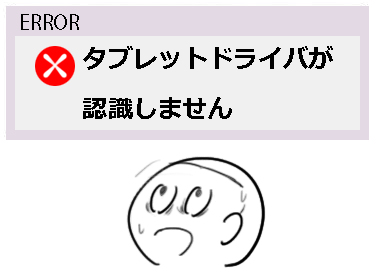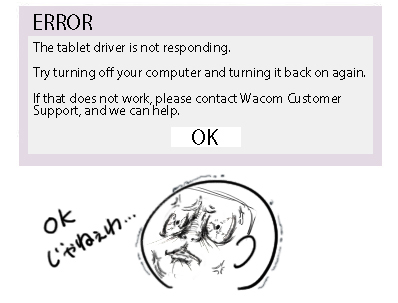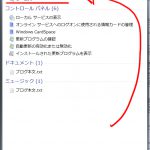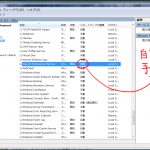HEXA BLOG
ヘキサブログ
デザイン
タブレットドライバが動作しておりません
!!!
しょうがない。。。ドライバ入れなおして再起動するか。。。
うひぃーっ!!何で?
最新のドライバを入れなおすか。。。
その後、いろんなドライバを入れ直したり、
ゴミファイルや設定ファイルを削除したり、再起動してもダメ。
ワコム公式ページに書かれていることを全て試すも、、、ダメ。
深夜なので、サポートに電話も出来ない。
ggr。。。ggr。。。
有益な情報は特にみつからず。
今なおペンタブレットが使えない。
そら、こんな顔にもなりますわ。
もぉー!どうせぇっちゅうねん。。。(;´Д`)
こんなご経験ありませんか?
東京のSatoshiです。
以前、最新のintuosProについて書きましたが、なぜか頻繁にドライバのエラーが起こりました。
intuos3を使っていたときは、まったく起きなかったのに。。。
今回は、PC立ち上げ時にエラーが起きず、安定して使える方法について書きたいと思います。
僕が家で使っているPCのOSは、Windows7Proで4年ほど使ってます。
そもそも、ドライバは最新のOS(Windows10とか)に向けて更新されるようで、
7の不具合はあまり優先してないもよう。
そして、タブレットドライバの起動よりもWindows7の起動が早いのか、
反応なしということがありました。
「ようこそ」の文字が消え、黒バック画面が10分続きます。。。
そこで、
サービス画面(スタート→左下の検索からサービス)の
スタートアップの種類を自動から手動へ変更。
本当は自動(遅延)がいいんだけど、なぜか出来ない。
変更にしたら、PCを再起動。
このままだと、タブレットドライバは起動していないので、
また、サービス画面から「WacomProffesionalService」を選んで右クリック→開始を選択。
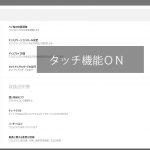
ワコムデスクトップセンターが起動し、タッチ機能の文字が出てくればOK!
エラーが頻繁に起こる方、お試しください。
テキストエディタに以下の三行をコピーして、拡張子をtxtからbatに変えてもらうと、
サービス再起動のバッチファイルが出来るので、これも良ければ一度お試しを。
※あくまでも自己責任でお願いします。最後の手段的な。
set SERVICENAME=WTabletServicePro
net stop “%SERVICENAME%”
net start “%SERVICENAME%”
あと、デジタルで描くのもいいですが、アナログもいいですよ。
ハマグチさんと同じく、僕もデッサンって嫌いでした。
就活のために必要だから~ってことで嫌々描いていると、上達もしないものでして、
10年前学生だった頃に描いたものをみると散々です。
僕は、アカデミックに絵を勉強してきたわけじゃないので、間違っているかもしれません。
ただ、見たままをそのまま写すのではなく、
ある程度こういうことを意識して描かないとまずいのではと思ってます。
最近は、学生の頃みたいに嫌々デッサンはしなくなりましたが、
ドローイングやクロッキーは、今でもやっています。
絵を描くということにおいては、デッサンと同じなのですが、僕はコチラの方が好きです。
こちらでも、反省点や、どうすれば躍動する感じが出るのかをメモで書いておくと、
上達もするのでは。。。と思ってやってます。
1分、3分、5分時間を計って描く緊張感も面白いですよ。
でわわ。
CATEGORY
- about ヘキサ (166)
- 部活動 (6)
- CG (18)
- プロジェクトマネジメント (1)
- 研修 (6)
- 美学 (1)
- いいモノづくり道 (227)
- 採用 -お役立ち情報も- (149)
- プログラム (189)
- デザイン (100)
- ゲーム (273)
- 日記 (1,105)
- 書籍紹介 (113)
- その他 (893)
- 就活アドバイス (20)
- ラーメン (4)
- ライフハック (25)
- イベント紹介 (10)
- 料理 (23)
- TIPS (7)
- 怖い話 (3)
- サウンド (6)
- 子育て (1)
- 筋トレ (1)
- NicO (3)
- MakeS (9)
- 商品紹介 (21)
- アプリ紹介 (31)
- ソフトウェア紹介 (33)
- ガジェット紹介 (12)
- サイト紹介 (10)
- 研究・開発 (35)
- 回路図 (4)
- アナログゲーム (40)
- 交流会 (21)
- 報告会 (3)
- インフラ (25)
- グリとブラン (6)
- カメラ (9)
- クラフト (27)
- 部活 (14)
- 画伯 (15)
- カレー (6)
- 音楽(洋楽) (6)
- 映画・舞台鑑賞 (43)
- 飼育 (5)
- いぬ (8)
- ねこ (19)
ARCHIVE
- 2025年
- 2024年
- 2023年
- 2022年
- 2021年
- 2020年
- 2019年
- 2018年
- 2017年
- 2016年
- 2015年
- 2014年
- 2013年
- 2012年
- 2011年
- 2010年
- 2009年
- 2008年
- 2007年